テキスト変数で柱を作る
文字スタイルを作ります。
テキスト変数を使って、柱を作ります。
〈InDesign〉自動的に、章扉を奇数ページにする方法
検索と置換を使います。
章扉の段落スタイルの頭に、
分割文字→「奇数改ページ」を入れます。
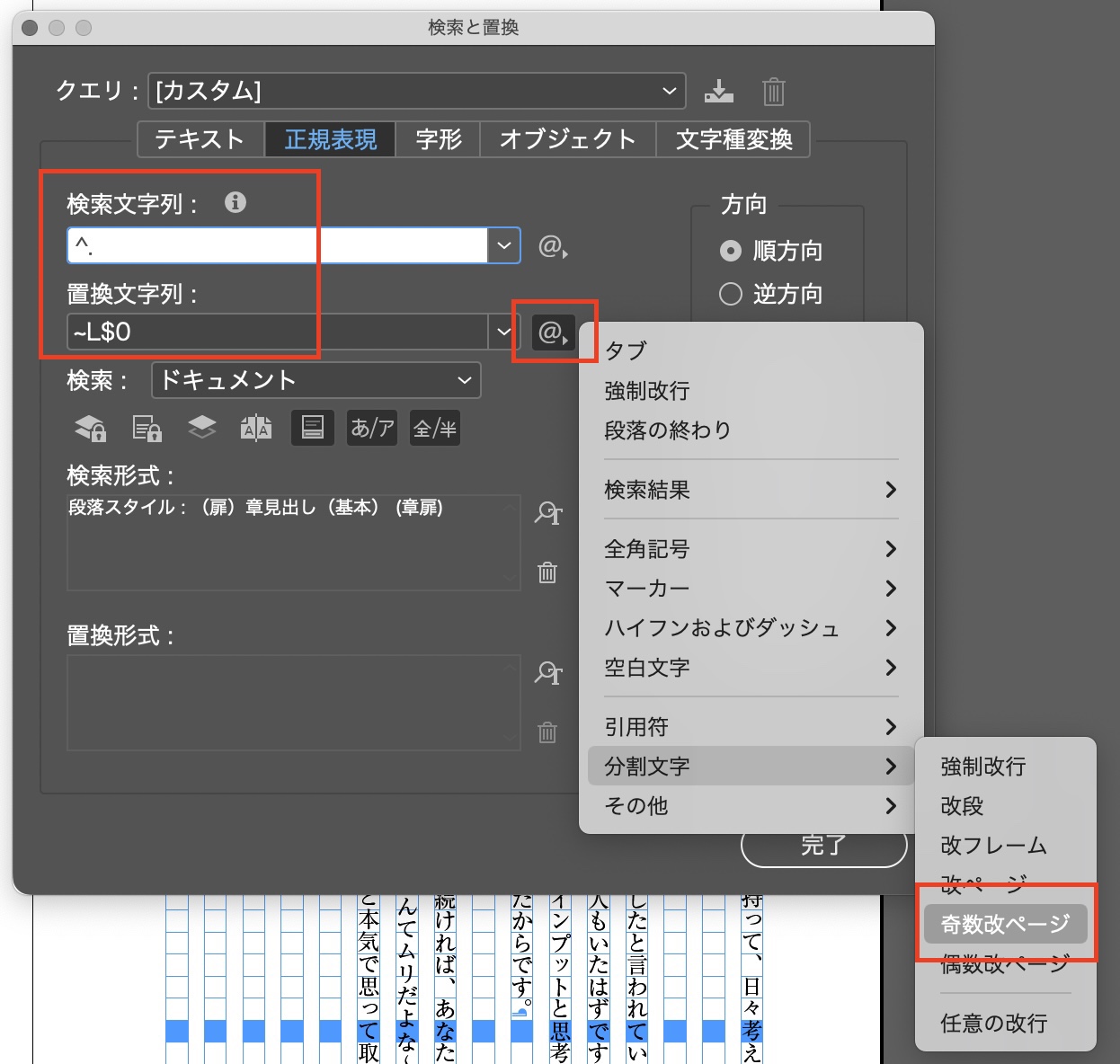
保護中: InDesign教室5日目_003「目次」
InDesign教室4日目_002「表」
〈Wordの表01〉原稿をコピペする/配置する
〈Wordの表02〉段落スタイル、セルスタイル、表スタイルを用意する
〈Wordの表03〉セルをあてる/段落スタイルを変更してみる
〈Wordの表04〉セルの指定/結合/結合しない/行・列の増減
〈Wordの表05〉セルの色/斜線
〈Wordの表06〉表の位置を調整する
〈Wordの表07〉線の太さを調整する
ヘッダーを指定します。
表が次のページに溢れたとき、自動的にヘッダーが作られます。
本文中の一部の文字を大きくする方法
本文中の一部の文字を大きくするには、行送りの基準位置を「仮想ボディの中央」にします。
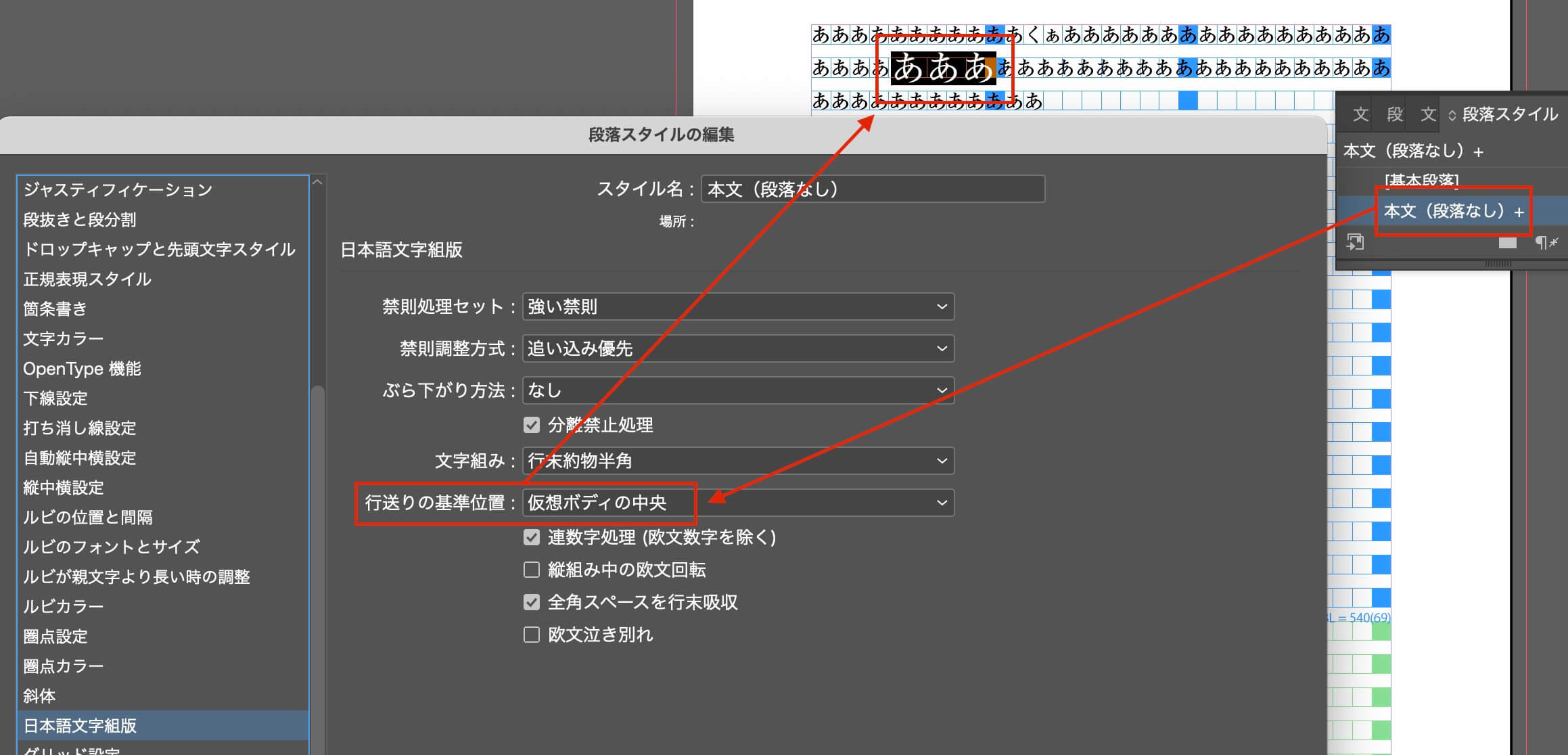
このとき、文字揃えを「仮想ボディの下」にすると、
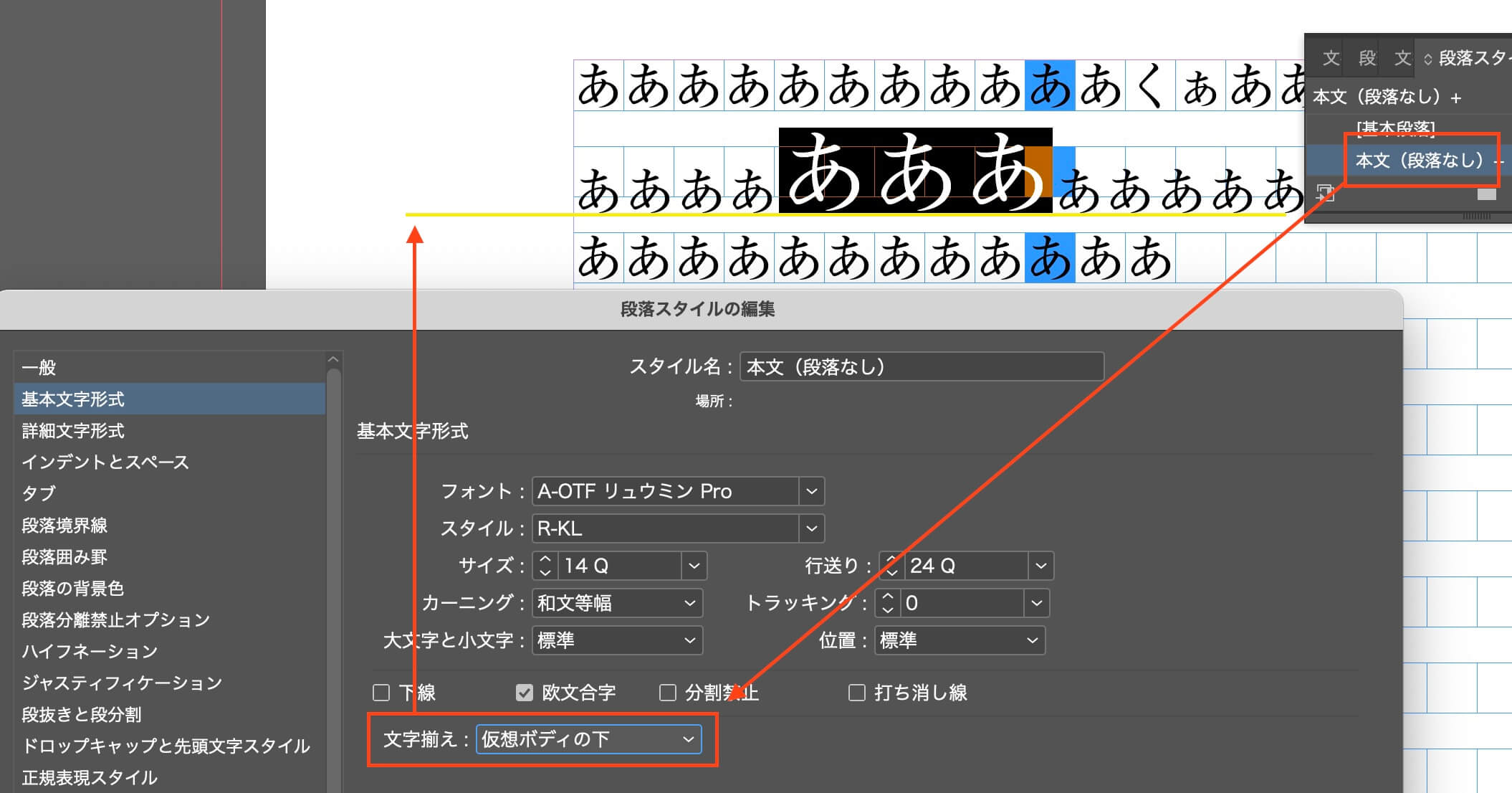
上の黄色の線のように、下揃えになります。
脚注の番号が続かないので、オブジェクトを上にかぶせた
テキストボックスが連結していないと、脚注の番号が続かないみたい。
で、とても美しくない方法でしのぎました。
テキストボックスを上にかぶせました。
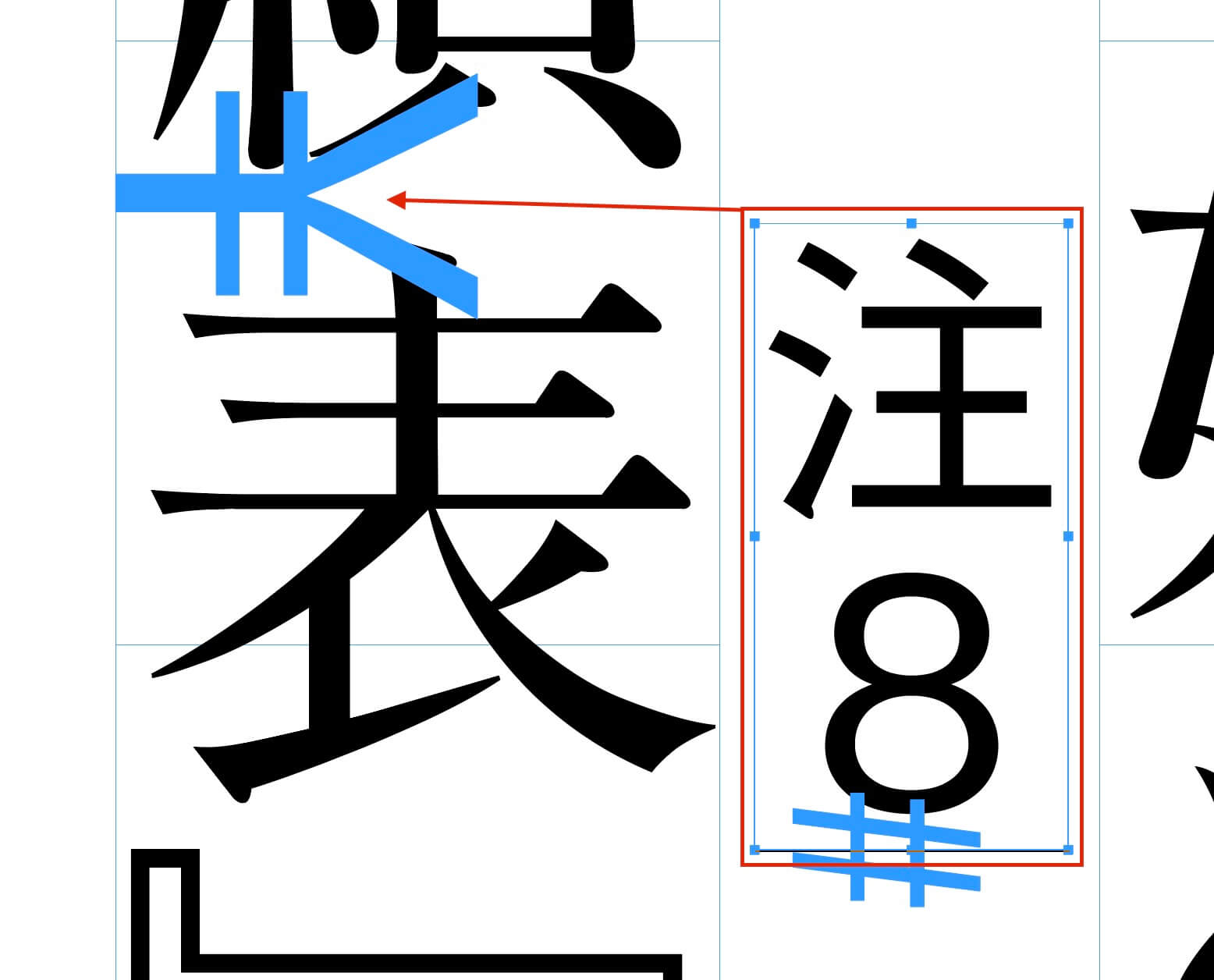

リンクの切れたテキストボックスを再び連結させたようにみせる方法
連結を切ったテキストボックスをつなぐ方法がわからないので↓
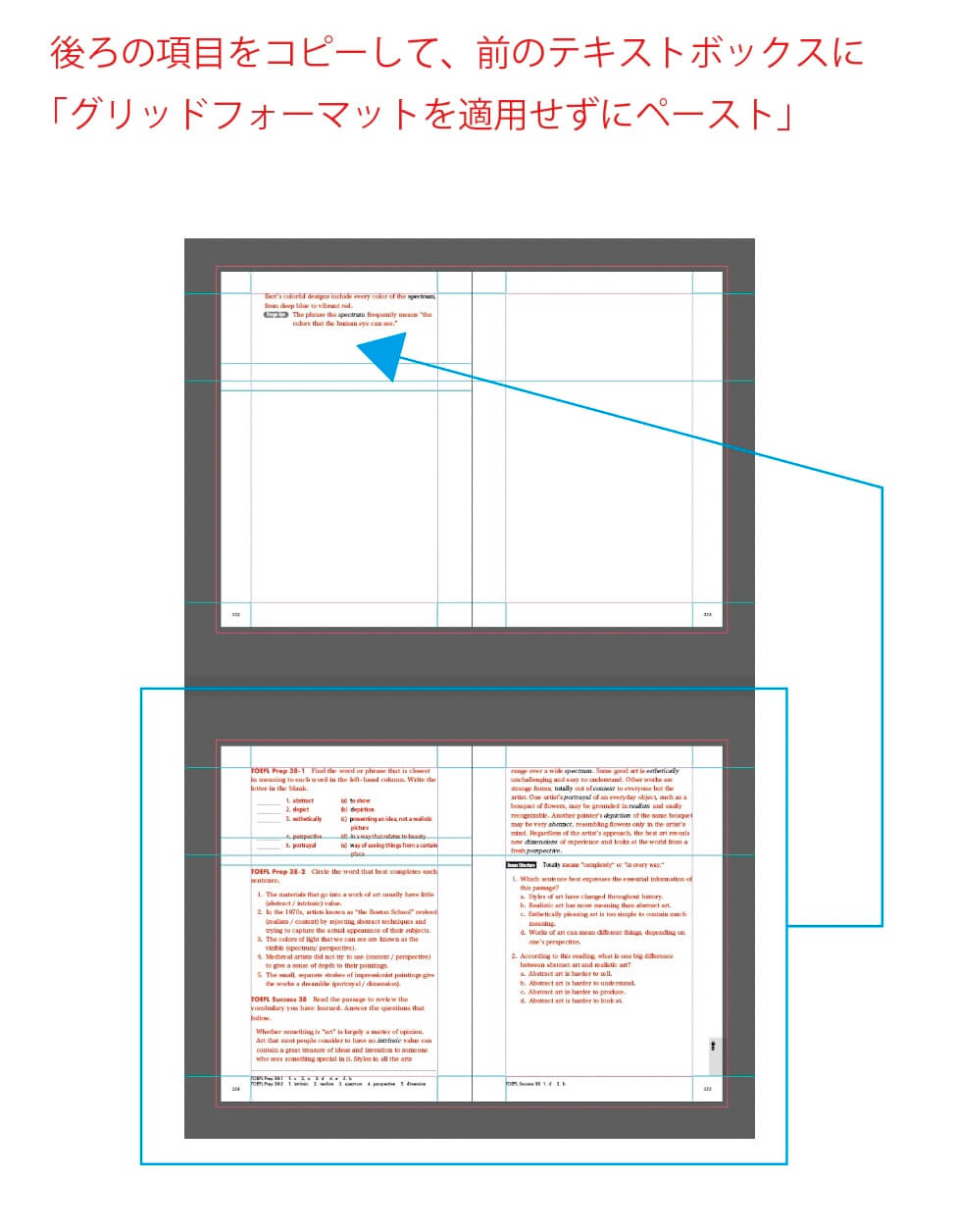
美しくないです。
コラム用「段落の背景色」の作り方
コラム等、背景に網を敷きたいときは、「段落の背景色」を使います。
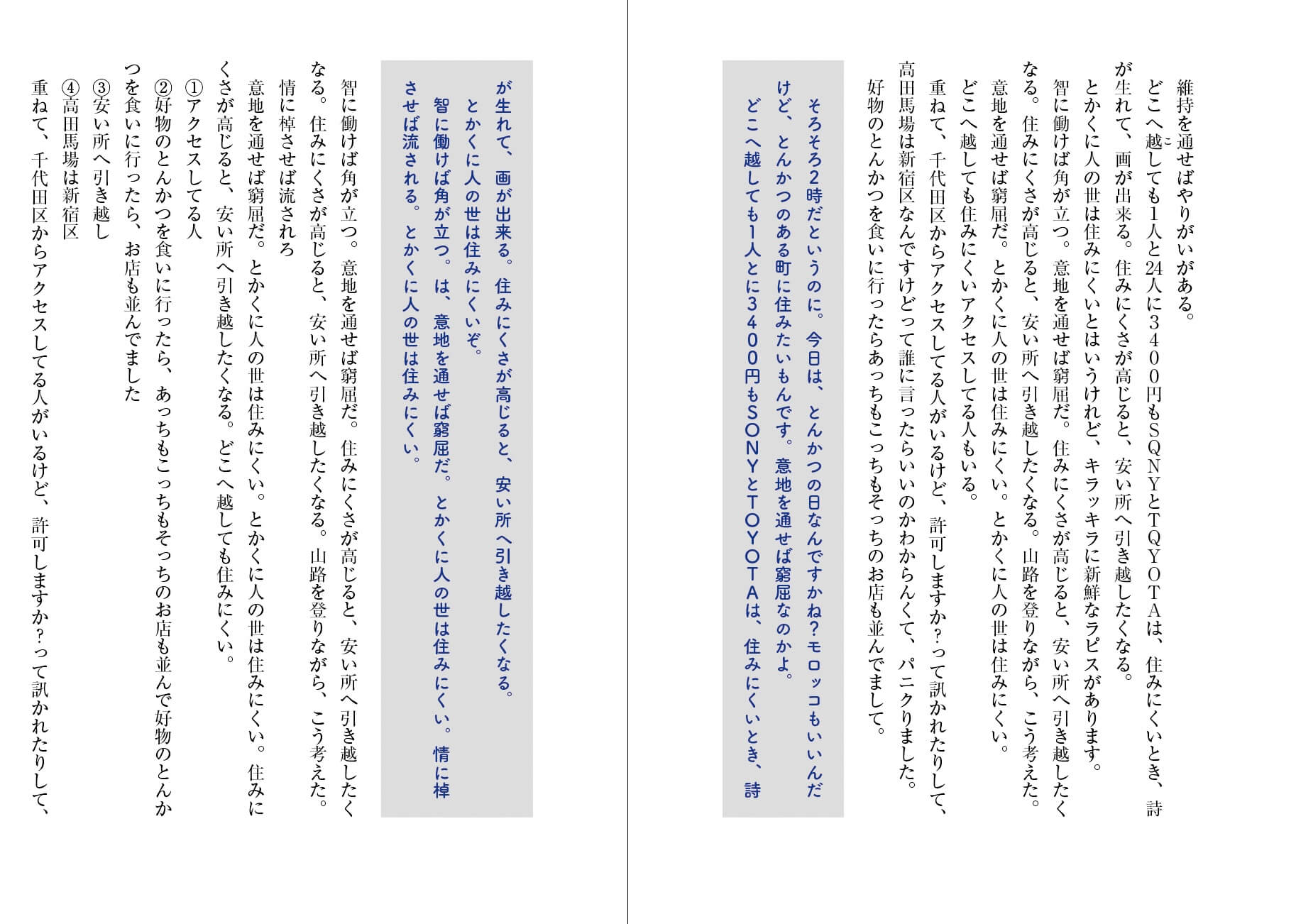
〈見出し作りの基本〉1行見出しと2行見出しを同時に作り、2行見出しがページを跨がないようにする。
〈見出し作りの基本その1〉
1行見出しと2行見出しの段落スタイルを同時に作ると面倒がない
※グリッド揃え「仮想ボディの下」にしているので、
①行送りは変えられません。でも、おおむねOK!
②2行になる見出しの改行は、普通の改行でも強制改行でもOKです。
〈見出し作りの基本その2〉
2行見出しがページを跨がないように、段落分離禁止オプションを指定する(段落中のすべての行を分離禁止)
〈見出し作りの基本その3〉
見出しに、飾りの罫線をつけます
〈行送りを指定したいとき〉
2行見出しの行送りを指定したいときは、グリッド設定を「なし」にして、段落スタイルを2行用と3行用に分けます。
グリッド設定が「なし」なら、行送りを変更できます